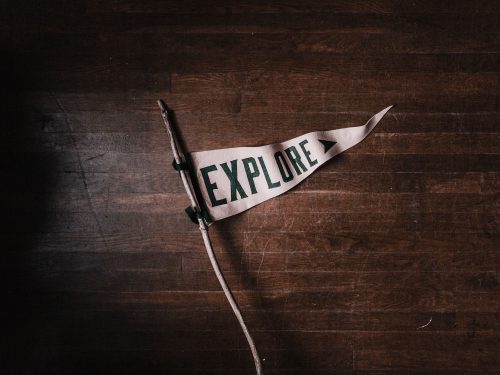阅读提示:本文共计约1283个文字,预计阅读时间需要大约3分钟,由作者office2016永久激活编辑整理创作于2023年10月19日03时57分56秒。
在繁忙的工作和生活中,我们经常会用到Microsoft Word来编辑各种文件。然而,有时我们会遇到忘记保存或者意外关闭的情况,导致辛苦完成的文档丢失。为了避免这种情况发生,我们需要学会如何正确地保存Word文档。下面将介绍几种常用的保存方法,帮助您更好地管理您的文档。
- 常规保存
当我们完成一篇Word文档时,可以直接点击工具栏上的“保存”按钮(通常显示为软盘图标),或者在键盘上按下快捷键Ctrl S进行保存。此时,系统会弹出“另存为”对话框,我们可以选择保存的位置、文件名和文件类型。建议将文件保存在一个易于查找的文件夹中,以便日后查阅。
- 自动保存
为了避免因突然断电、电脑故障等原因导致的文档丢失,我们可以启用Word的自动保存功能。操作步骤如下:
a. 打开Word文档,点击左上角的“文件”选项卡;
b. 在左侧菜单中选择“选项”,进入“Word 选项”对话框;
c. 选择“保存”选项卡,找到“保存自动恢复信息时间间隔”设置项;
d. 默认情况下,自动保存的时间间隔为5分钟。可以根据自己的需求进行调整,但不建议过短,以免影响文档编辑速度;
e. 设置完成后,点击“确定”按钮,即可启用自动保存功能。
- 保存备份
为了确保文档安全,我们可以定期为Word文档创建备份副本。这样即使原始文档出现问题,我们也可以从备份中恢复。操作步骤如下:
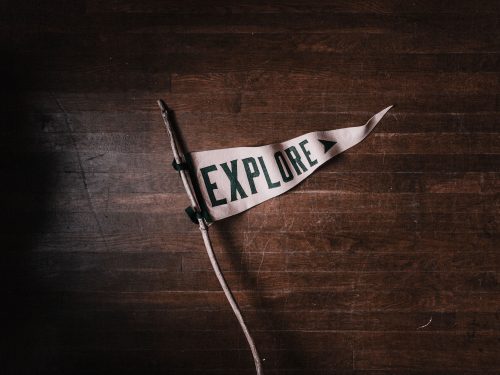
a. 打开需要备份的Word文档;
b. 点击左上角的“文件”选项卡;
c. 在左侧菜单中选择“另存为”,进入“另存为”对话框;
d. 在“文件名”框中,输入备份文件的名称,注意与原始文件区分开;
e. 在“保存类型”下拉菜单中,选择与原始文件相同的格式;
f. 选择一个安全的存储位置,如外部硬盘或网络云盘,点击“保存”按钮。
通过以上方法,我们可以确保Word文档得到妥善保存,避免因意外情况导致的损失。同时,养成良好的文档管理习惯,有助于提高工作效率和生活品质。
本文主题词:怎么保存word文档到桌面,怎么找回未保存的word文档,怎么保存word文档不编辑,怎么保存word文档里的图片,怎么保存word文档到手机,怎么保存word文档中的图片,怎么保存word文档里的全部照片,怎么保存word文档中的某一页,怎么保存word文档中的某几页,怎么保存word文档的pdf文档